Slik krypterer du filer med EFS-kryptering på Windows 10
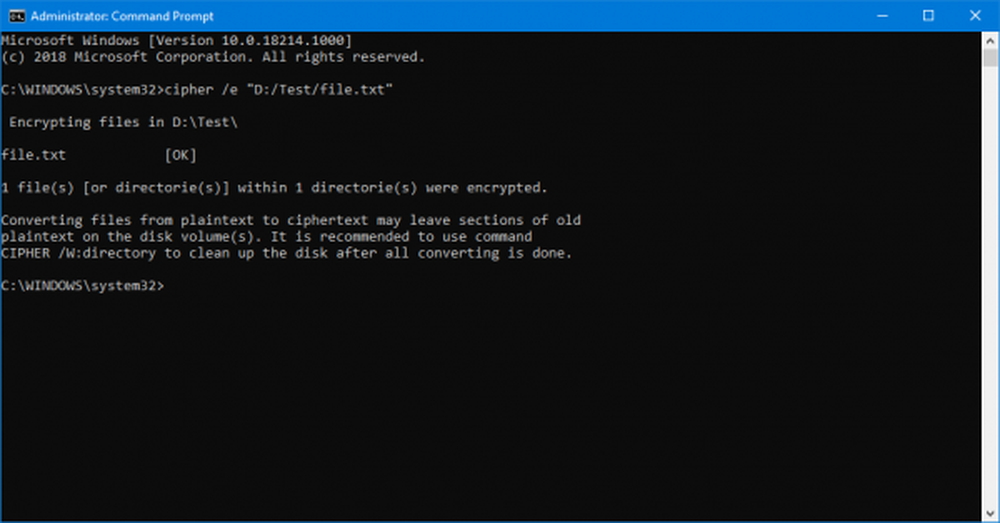
EFS-kryptering er tilstede i Windows OS ut av boksen. Den sendes sammen med BitLocker kryptering som også sendes ut av esken. Selv om de fungerer på samme måte, er hovedforskjellen mellom de to at EFS brukes til å kryptere filene og mappene i forhold til brukeren mens Bitlocker er bruker uavhengig. Det vil bare kryptere den valgte partisjonen for alle brukerne som er tilstede for maskinen. Dette betyr at en fil kryptert av EFS bare kan gjøres ulæselig for en bruker, men vil være lesbar når den er logget på med en annen konto. Nå, la oss se hvordan kryptere filer med EFS på Windows 10/8/7.
Slik krypterer du filer med EFS på Windows
Vi vil dekke to metoder for å kryptere filer med EFS på Windows 10, men sammen med det, vil vi også sjekke hvordan du kan kryptere mapper med EFS på Windows 10. Kryptering av filer og mapper separat er ikke så annerledes, men vi vil sjekke det ut alligevel bare for å holde ting klart.
1: Krypter ved hjelp av avanserte filattributter
Først, la oss sjekke ut hvordan du krypterer filer ved hjelp av avanserte filattributter. Start med å velge filen du ønsker å kryptere ved hjelp av EFS.
Nå, høyreklikk på den og velg Eiendommer.
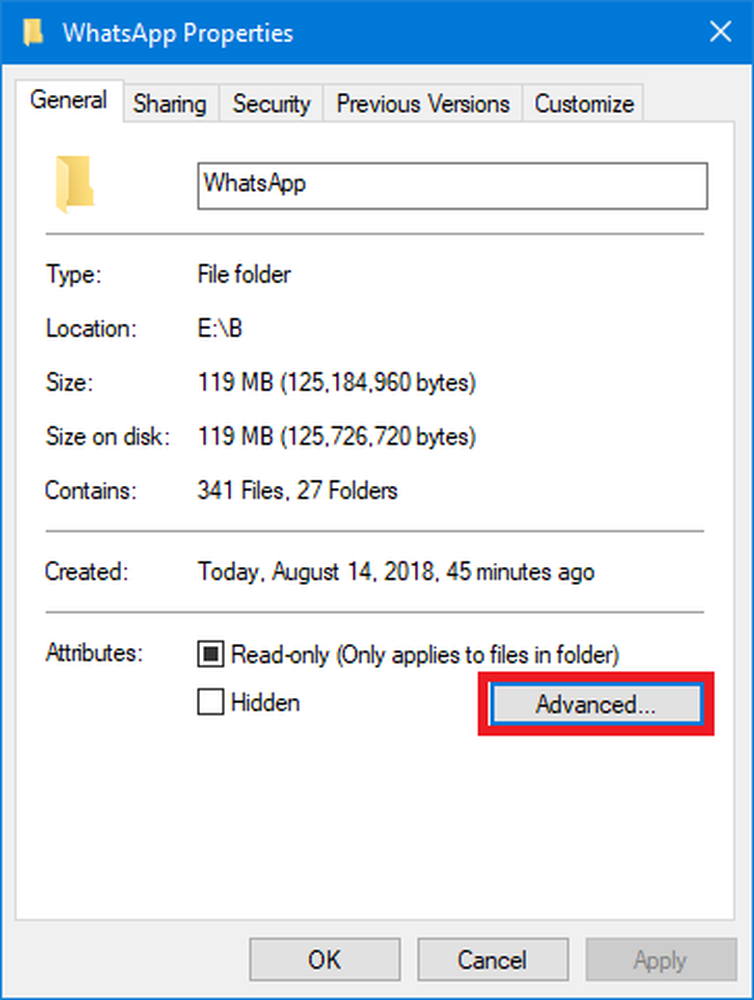
Under delen kalt Egenskaper i Generell kategorien, klikk på knappen som kalles som Avansert. Det vil nå åpne et mini vindu kalles Avanserte attributter.

Under delen kalt Komprimer eller Krypter attributter, sjekk alternativet merket som Krypter innhold for å sikre data.
Klikk på OK.
Det vil gi deg en rask ombekreftelse hvis du virkelig ønsker å kryptere filen, eller hvis du vil kryptere den overordnede mappen også. Velg alternativet som høres best ut for deg, og klikk deretter på OK.
Klikk deretter på Søke om og klikk deretter på OK.
Dette vil kryptere valgfilen din på Windows 10/8/7 ved hjelp av EFS-kryptering.
Nå, hvis du bare ønsker å kryptere mappen og ikke filene i den mappen, kan du også gjøre det.
Alt du trenger å gjøre er, i stedet for å velge filen du ønsket å kryptere, velg mappen.
La oss sjekke hvordan du gjør det i detalj.
Start med å velge mappen du ønsker å kryptere ved hjelp av EFS.
Nå, høyreklikk på den og velg Eiendommer.
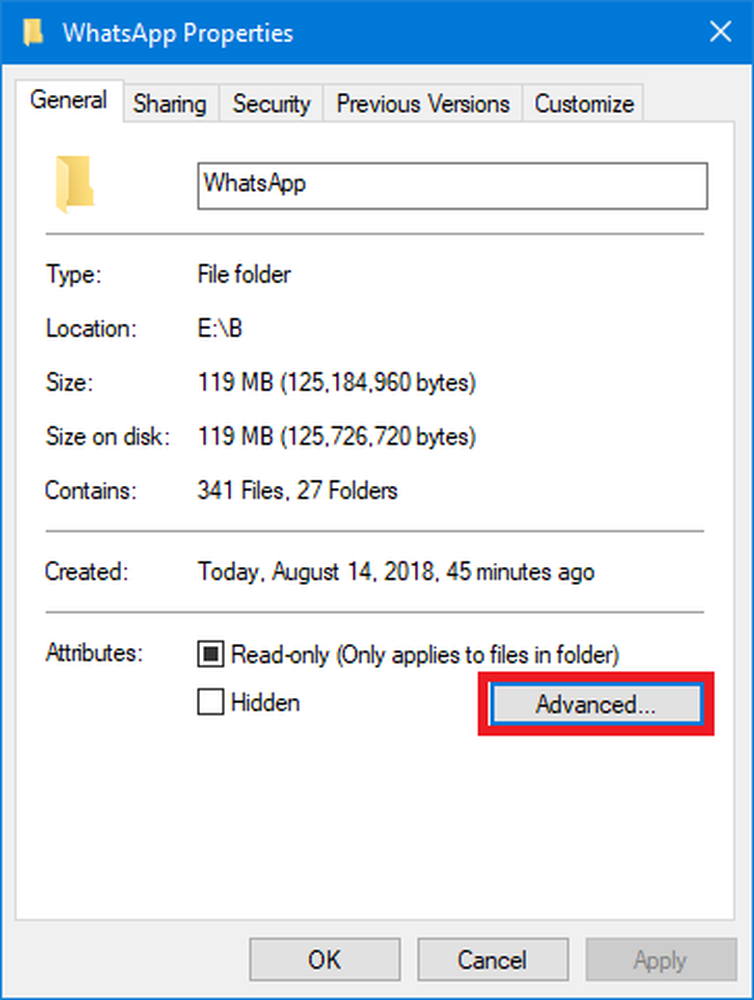
Under delen kalt Egenskaper i Generell kategorien, klikk på knappen som kalles som Avansert.
Det vil nå åpne et mini vindu kalles Avanserte attributter. Under delen kalt Komprimer eller Krypter attributter, sjekk alternativet merket som Krypter innhold for å sikre data.
Klikk på OK.
Det vil gi deg en rask ombekreftelse hvis du vil kryptere mappen eller hvis du vil kryptere filene og mappene i den også. Velg alternativet som sier bare krypter mappen og klikk deretter på OK.
Klikk deretter på Søke om og klikk deretter på OK.
Dette vil kryptere valgmappen din på Windows 10/8/7 ved hjelp av EFS-kryptering.
2: Krypter med kommandoprompt
Start med å trykke på WINKEY + X-knappetasten eller høyreklikk på Start-knappen og klikk på Kommandoprompt (Admin) eller bare søk etter cmd i søkefeltet Cortana, høyreklikk på ikonet Kommandoprompt og klikk på Kjør som administrator.
Nå, hvis du ønsker å kryptere en fil ved hjelp av EFS på Windows 10/8/7, skriv inn følgende kommando,
cipher / e ""
Her erstattes med hele adressen til filen, inkludert utvidelsen.
Nå, hit Tast inn.

Skriv inn exit for å lukke kommandoprompt.
Din valgte fil blir nå kryptert med EFS.
Nå, hvis du tilfeldigvis jobber med en mappe, ville det være litt vanskelig og litt annerledes.
Først av alt, begynn med å trykke på WINKEY + X-knappen, eller høyreklikk på Start-knappen og klikk på Kommandoprompt (Admin) eller bare søk etter cmd i søkefeltet Cortana, høyreklikk på ikonet Kommandoprompt og klikk på Kjør som administrator.
Nå, hvis du ønsker å kryptere en mappe med EFS på Windows 10/8/7, skriv inn følgende kommando,
cipher / e ""
Merk at kommandoen ovenfor bare vil kryptere mappen.
Hvis du ønsker å kryptere mappen og andre filer og mapper i den, må du bruke denne kommandoen,
cipher / e / s: ""

Skriv inn exit for å lukke vinduet Kommandoprompt.
Slik krypter du filer og mapper på Windows 10/8/7 med EFS-kryptering.
Deretter vil vi se hvordan du dekrypterer EFS-krypterte filer og mapper i morgen.



